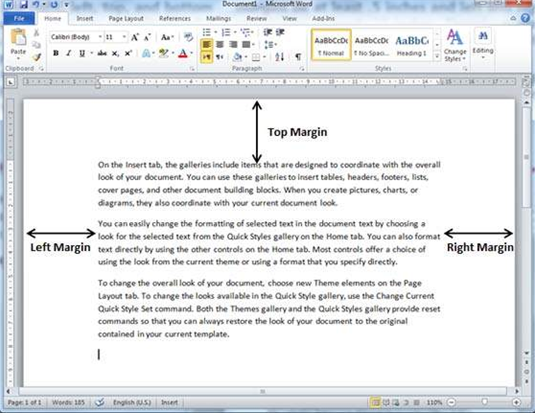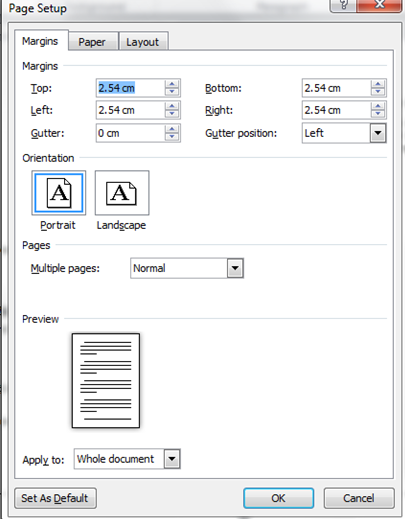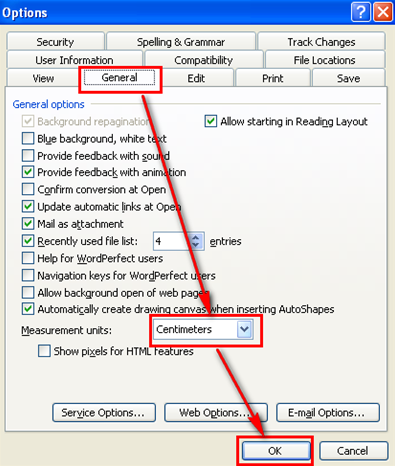Cách chỉnh đổi trong Word, căn lề trong Word 2003
Word là một phần mềm rất hay sử dụng trên máy tính, mọi người đều có thể sử dụng. Và sau đây Sửa máy tính tại nhà quận gò vấp sẽ hướng dẫn bạn cách căn lề trong Word như thế nào nhé.
Phần 1: Chỉnh đổi đơn vị đo trong Word
Mặc định đơn vị đo trong word không phải là đơn vị cm. Tuy nhiên yêu cầu căn chỉnh lề lại lấy trên đơn vị đo này. Vậy trước tiên chúng ta phải thay đổi đơn vị đo để căn chỉnh cho chính xác theo cách Sửa máy tính tại nhà quận thủ đức hướng dẫn nhé.
1.1- Vào Menu -> chọn Word Options
1.2- Ở Tab Advanced các bạn chọn đơn vị centimeters
1.3- Sau đó bấm OK
Như vậy là xong bước thay đổi đơn vị. Tiếp theo chúng ta căn chỉnh lề trong Word theo ý muốn.
Phần 2: căn chỉnh lề trong Word theo ý muốn.
2.1- Chọn Page Layout chọn Page Setup -> Margin
Sau đó chọn Custom Margins... để điều chỉnh lề theo ý muốn. Các thông số lưu ý khi căn chỉnh word ở lựa chọn Custom là:
· TOP: Lề bên trên
· LEFT: Lề bên trái
· BOTTOM: Lề bên dưới
· RIGHT: Lề bên phải
Dưới đây là quy định về căn lề trong word - văn bản hành chính.
Theo quy định của bộ nội vụ thì quy định về căn lề chuẩn trong văn bản hành chính (khổ giấy A4 kích thước 210mm x 297mm) được quy định như sau:
Căn lề trên: Cách mép trên của giấy từ 20mm-25mm
Căn lề trên: Cách mép dưới của giấy từ 20mm-25mm
Căn lề trái: Cách mép trái giấy từ 30mm-35mm
Căn lề phải: Cách mép phải giấy từ 15mm-20mm
Lưu ý: Khi thực hiện căn lề các bạn phải căn khổ giấy là khổ A4 kích thước 210mm x 297mm
Do word 2003 có đôi chút khác biệt về giao diện so với word 2007, 2010, 2013 nên mình viết thêm phần này.
1- Chỉnh đổi đơn vị đo trong Word 2003:
Các bạn lựa chọn thao tác: Tool ->Options ->General
2- Căn chỉnh lề trong Word 2003:
Vào File ->Page setup và thay đổi
-Bấm OK để lưu thiết đặt của bạn.
Hy vọng với những chia sẻ củaSửa máy tính tại nhà quận tân bình có thể giúp ích bạn trong việc giải quyết những vấn đề thường gặp trong khi dùng Word.